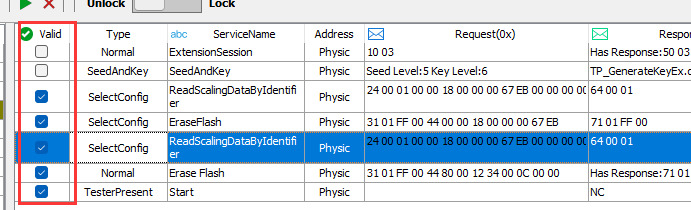overview前言
A.流程用例管理
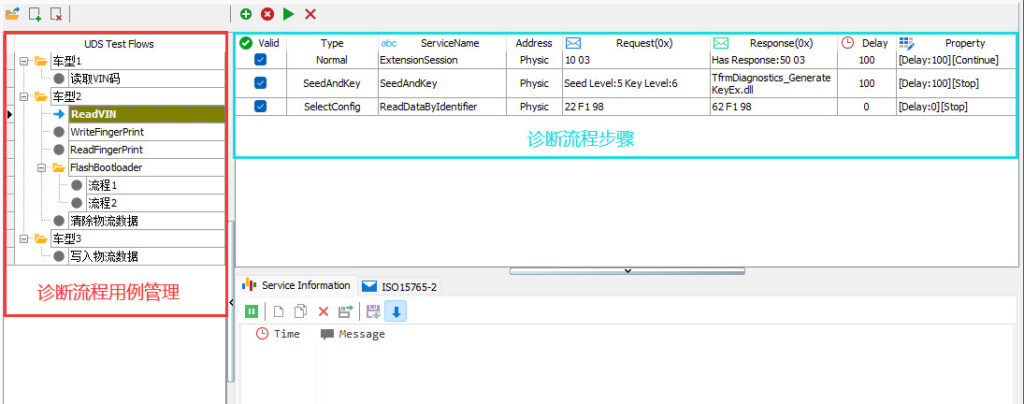
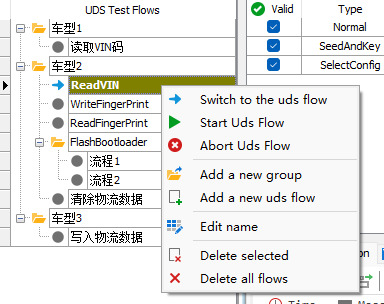
❖ 主要包含如下操作:
【1】Add a new group:新增诊断流程组。比如新增车型1。诊断组下面可以再增加诊断流程用例,其本身不包含诊断步骤。
【2】Add a new uds flow:新增一个诊断流程用例,在诊断流程用例下面可以增加详细的诊断步骤。
【3】Edit name:选中一个流程组或者流程用例,右键选中Edit name编辑该节点的名称,如下图所示:
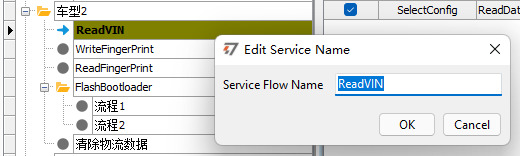

【5】 Start Uds flow:启动该节点的诊断流程。点击该选项后,诊断模块按照右边的配置,从上往下自动执行诊断步骤。
【6】 Abort Uds flow:点击该节点后,中断正在执行的诊断流程步骤。
【7】 Delete selected:删除选中的节点。
【8】 Delete all flows:清除所有的节点。
B. 配置诊断流程(UDS Flow)
❖ B-1 基本配置步骤:
配置诊断流程,基本步骤如下图所示:
【1】 在左边的管理栏中选中一个诊断流程节点。
【2】 在右边的编辑区域,添加,删除,编辑诊断步骤。
【3】 添加步骤后,编辑步骤名称。
【4】 选择该步骤的类型。
【5】 选择该步骤地址类型,物理地址还是功能地址。
【6】 配置详细的诊断请求数据包和应答数据包。
【7】 配置本步骤结束后步骤之间的等待时间。
【8】 配置本步骤发生错误的错误处理方法。
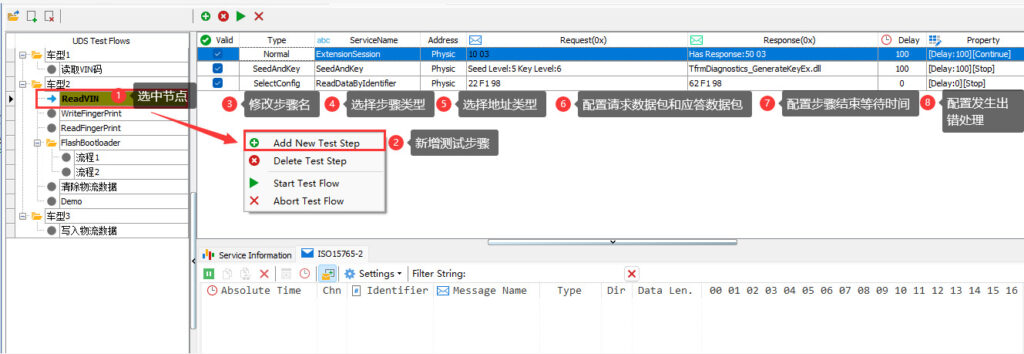
❖ B-2 工具栏:
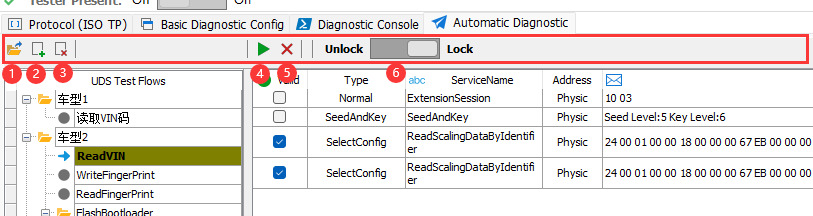
【1】 新增诊断流程组。
【2】 新增诊断流程用例。
【3】 删除选中的诊断流程组/用例。
【4】 启动配置好的诊断流程。
【5】 中断正在运行的诊断流程。
【6】 锁定/解锁流程配置区域。如果锁定该区域,在诊断流程区域变得不可编辑。
❖ B-3 诊断步骤类型:
测试步骤中,为了增加诊断配置的灵活性,设计了5种类型可供选择,如下图所示,主要包含:Normal,SelectConfig,SeedAndKey,DownloadFile,TesterPresent,RoutineControl。通过这5种类型,基本上涵盖住了市面上所有主流的诊断流程需求,下面详细介绍每种类型的特点。
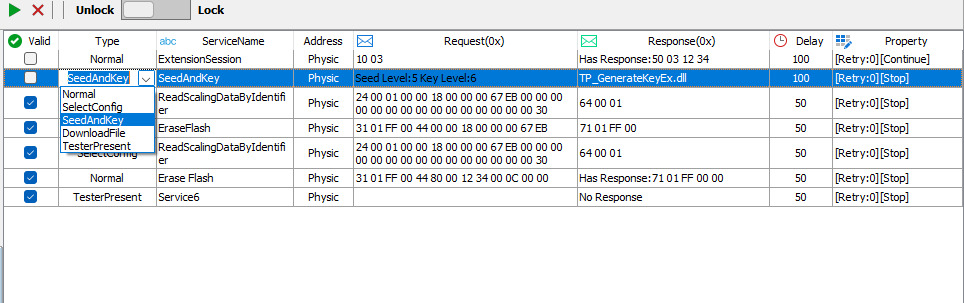
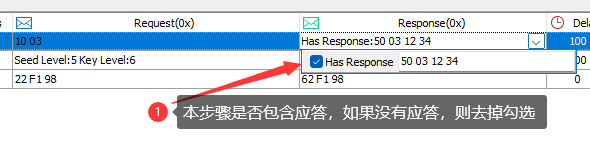

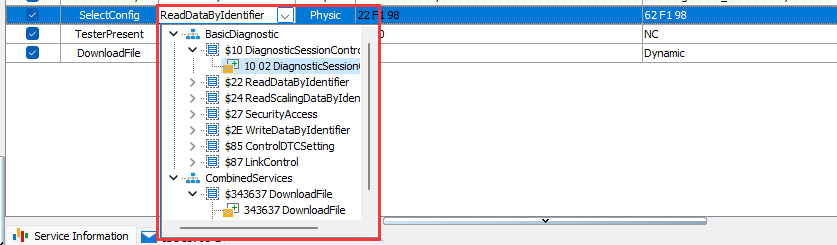

【3】 SeedAndKey:SeedAndKey是一个组合命令,直接用Normal命令无法配置出来。用户可以通过SelectConfig直接从已有配置中选择,也可以通过选择SeedAndKey类型,在自动流程中直接配置解密步骤。SeedAndKey只需要选择SeedLevel参数即可,解密的DLL直接关联到TP参数配置中载入的SeedAndKey的Dll中,如下图所示:

可见,无论是在Diagnostic Console模块中,还是Automatic Diagnostic模块中正确运行的前提需要用户正确完成TP层参数的配置。
【4】 TesterPresent: 如前文所讲,TSMaster提供了一个TesterPresent的全局开关,通过该开关,用户可以直接打开和关闭该命令。同时为了支持更加灵活的测试需求,在自动化流程步骤中,也提供了基于步骤配置该命令的方式,让用户选择在需要的步骤打开和关闭TesterPresent命令。选择该类型过后,主要有两个参数需要配置:
》是否启动/停止该命令,如下:


【诊断步骤配置汇总】
总结上个章节测试步骤的配置流程,其逻辑流组成如下图所示:
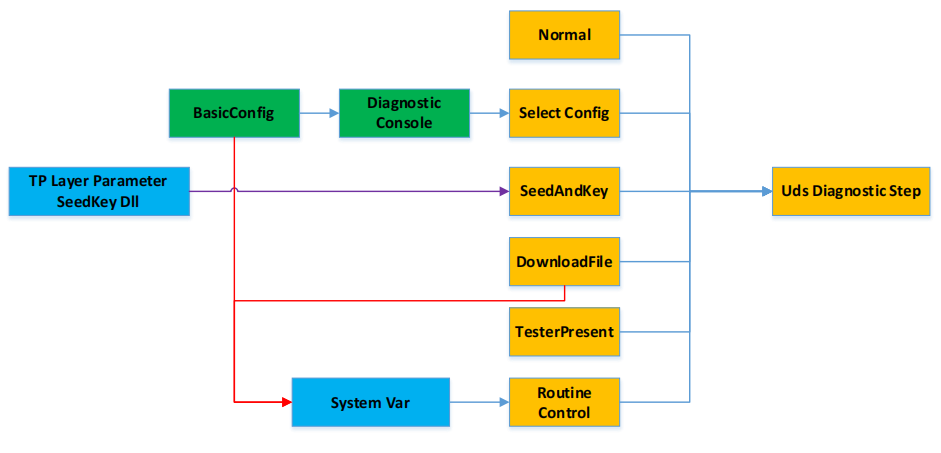
❖ B-4 步骤间隔时间:

❖ B-5 出错处理:
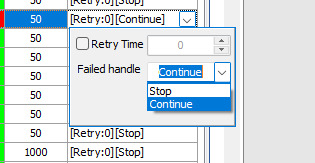
❖ B-6 使能步骤/位置调整: